D-link DAP-1155 User Manual [ru]

Руководство пользователя
DAP-1155
Беспроводная точка доступа и маршрутизатор с поддержкой 802.11n (до 150 Мбит/с)
Июнь, 2013 г.

DAP-1155 Беспроводная точка доступа и маршрутизатор с поддержкой 802.11n |
|
(до 150 Мбит/с) |
|
Руководство пользователя |
|
Содержание |
|
Глава 1. Введение................................................ |
6 |
Аудитория и содержание...................................................... |
6 |
Условные обозначения........................................................ |
6 |
Структура документа......................................................... |
6 |
Глава 2. Обзор точки доступа..................................... |
7 |
Общее описание.............................................................. |
7 |
Технические характеристики.................................................. |
8 |
Внешний вид устройства..................................................... |
11 |
Передняя панель.......................................................... |
11 |
Задняя панель............................................................ |
12 |
Комплект поставки.......................................................... |
13 |
Глава 3. Установка и подключение точки доступа.................. |
14 |
Предварительная подготовка................................................. |
14 |
Подключение к компьютеру и его настройка................................... |
15 |
Подключение к компьютеру с Ethernet-адаптером............................ |
15 |
Настройка IP-адреса в ОС Windows XP...................................... |
15 |
Настройка IP-адреса в ОС Windows 7....................................... |
18 |
Подключение к компьютеру с Wi-Fi-адаптером............................... |
23 |
Настройка Wi-Fi-адаптера в ОС Windows XP................................. |
24 |
Настройка Wi-Fi-адаптера в ОС Windows 7.................................. |
26 |
Подключение к web-интерфейсу............................................... |
29 |
Структура web-интерфейса................................................... |
31 |
Режим точки доступа...................................................... |
33 |
Режим маршрутизатора..................................................... |
36 |
Сохранение и восстановление настроек....................................... |
38 |
Режимы работы устройства................................................... |
40 |
Режим точки доступа...................................................... |
40 |
Режим маршрутизатора..................................................... |
40 |
Глава 4. Настройка устройства в режиме точки доступа............ |
41 |
Мастер настройки беспроводной сети......................................... |
41 |
Режим маршрутизатора..................................................... |
42 |
Режим повторителя........................................................ |
44 |
Режим клиента............................................................ |
47 |
Статус..................................................................... |
49 |
Сетевая статистика....................................................... |
49 |
DHCP..................................................................... |
50 |
Клиенты.................................................................. |
51 |
Сеть....................................................................... |
52 |
LAN...................................................................... |
52 |
Страница 2 из 235

DAP-1155 Беспроводная точка доступа и маршрутизатор с поддержкой 802.11n |
|
(до 150 Мбит/с) |
|
Руководство пользователя |
|
Wi-Fi...................................................................... |
55 |
Основные настройки....................................................... |
55 |
Настройки безопасности................................................... |
57 |
MAC-фильтр............................................................... |
63 |
Станционный список....................................................... |
65 |
WPS...................................................................... |
66 |
Использование функции WPS из web-интерфейса............................ |
68 |
Использование функции WPS без доступа к web-интерфейсу................. |
68 |
WDS...................................................................... |
70 |
Дополнительные настройки................................................. |
72 |
WMM...................................................................... |
74 |
Клиент................................................................... |
76 |
Межсетевой экран........................................................... |
79 |
MAC-фильтр............................................................... |
79 |
Система.................................................................... |
81 |
Пароль администратора.................................................... |
82 |
Конфигурация............................................................. |
83 |
Журнал событий........................................................... |
85 |
Обновление ПО............................................................ |
87 |
Пинг..................................................................... |
89 |
Телнет................................................................... |
90 |
Режим устройства......................................................... |
91 |
Глава 5. Настройка устройства в режиме маршрутизатора........... |
92 |
Click'n'Connect............................................................ |
92 |
Создание WAN-соединения.................................................. |
94 |
Соединение типа PPPoE.................................................. |
94 |
Соединение типа Статический IP......................................... |
99 |
Соединение типа Динамический IP....................................... |
103 |
Соединение типа PPTP + Статический IP или L2TP + Статический IP....... |
107 |
Соединение типа PPTP + Динамический IP или L2TP + Динамический IP..... |
115 |
Проверка доступности сети Интернет...................................... |
122 |
Настройка беспроводного подключения..................................... |
123 |
Режим маршрутизатора.................................................. |
124 |
Режим повторителя..................................................... |
126 |
Режим клиента......................................................... |
130 |
Мастер настройки беспроводной сети........................................ |
132 |
Режим маршрутизатора.................................................... |
133 |
Режим повторителя....................................................... |
135 |
Режим клиента........................................................... |
139 |
Мастер настройки виртуального сервера..................................... |
141 |
Страница 3 из 235

DAP-1155 Беспроводная точка доступа и маршрутизатор с поддержкой 802.11n |
|
(до 150 Мбит/с) |
|
Руководство пользователя |
|
Статус.................................................................... |
143 |
Сетевая статистика...................................................... |
143 |
DHCP.................................................................... |
144 |
Таблица маршрутизации................................................... |
145 |
Клиенты................................................................. |
146 |
Сеть...................................................................... |
147 |
WAN..................................................................... |
147 |
WAN-соединение типа PPPoE............................................. |
148 |
WAN-соединение типа Статический IP.................................... |
152 |
WAN-соединение типа Динамический IP................................... |
155 |
WAN-соединение типа PPTP + Статический IP и L2TP + Статический IP..... |
158 |
WAN-соединение типа PPTP + Динамический IP и L2TP + Динамический IP... |
163 |
LAN..................................................................... |
168 |
Wi-Fi..................................................................... |
171 |
Основные настройки...................................................... |
171 |
Настройки безопасности.................................................. |
173 |
MAC-фильтр.............................................................. |
179 |
Станционный список...................................................... |
181 |
WPS..................................................................... |
182 |
Использование функции WPS из web-интерфейса........................... |
184 |
Использование функции WPS без доступа к web-интерфейсу................ |
184 |
WDS..................................................................... |
186 |
Дополнительные настройки................................................ |
188 |
WMM..................................................................... |
190 |
Клиент.................................................................. |
192 |
Дополнительно............................................................. |
195 |
UPnP.................................................................... |
196 |
DDNS.................................................................... |
197 |
Серверы имен............................................................ |
199 |
Маршрутизация........................................................... |
201 |
Удаленный доступ........................................................ |
203 |
IGMP.................................................................... |
205 |
Межсетевой экран.......................................................... |
206 |
IP-фильтры.............................................................. |
206 |
Виртуальные серверы..................................................... |
209 |
DMZ..................................................................... |
212 |
MAC-фильтр.............................................................. |
213 |
Контроль.................................................................. |
215 |
URL-фильтр.............................................................. |
215 |
Страница 4 из 235

DAP-1155 Беспроводная точка доступа и маршрутизатор с поддержкой 802.11n |
|
(до 150 Мбит/с) |
|
Руководство пользователя |
|
Система................................................................... |
217 |
Пароль администратора................................................... |
218 |
Конфигурация............................................................ |
219 |
Журнал событий.......................................................... |
221 |
Обновление ПО........................................................... |
223 |
NTP-клиент.............................................................. |
225 |
Пинг.................................................................... |
227 |
Traceroute.............................................................. |
228 |
Телнет.................................................................. |
229 |
Режим устройства........................................................ |
230 |
Глава 6. Рекомендации по использованию точки доступа........... |
231 |
Инструкции по безопасности................................................ |
231 |
Рекомендации по установке беспроводных устройств.......................... |
232 |
Глава 7. Аббревиатуры и сокращения............................. |
233 |
Страница 5 из 235
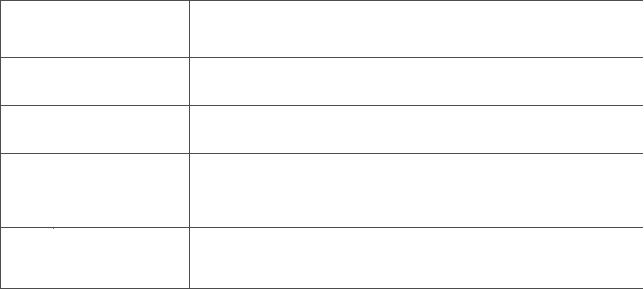
DAP-1155 Беспроводная точка доступа и маршрутизатор с поддержкой 802.11n |
|
(до 150 Мбит/с) |
Введение |
Руководство пользователя |
|
|
|
ГЛАВА 1. ВВЕДЕНИЕ
Аудитория и содержание
В данном руководстве приводится описание точки доступа DAP-1155, порядок настройки и рекомендации по его использованию.
Настоящее руководство предназначено для пользователей, знакомых с основными принципами организации сетей, которые создают домашнюю локальную сеть, а также системных администраторов, которые устанавливают и настраивают сети в офисах компаний.
Условные обозначения
|
Пример |
Описание |
|
|
|||
|
|
|
|
|
текст |
Основной текст документа. |
|
|
Предварительная |
Ссылка на главу или раздел данного руководства пользователя. |
|
|
подготовка |
||
|
|
||
|
«Краткое руководство |
Ссылка на документ. |
|
|
по установке» |
||
|
|
||
|
Изменить |
Название раздела меню, пункта меню, какого-либо элемента |
|
|
web-интерфейса (поле, флажок, переключатель, кнопка и пр.). |
||
|
|
|
|
|
|
|
Текст, который необходимо ввести в указанное поле. |
192.168.0.51 |
|||
|
|
|
|
|
! Информация |
Важная информация, на которую необходимо обратить |
|
|
внимание. |
||
Структура документа
Глава 1 содержит сведения о назначении и организации документа.
Глава 2 содержит описание технических характеристик устройства DAP-1155 и его внешнего вида, а также перечисление содержимого комплекта поставки.
Глава 3 описывает процесс установки устройства DAP-1155 и настройки компьютера для подключения к web-интерфейсу.
Глава 4 содержит подробное описание всех разделов меню web-интерфейса для устройства в режиме точки доступа.
Глава 5 содержит подробное описание всех разделов меню web-интерфейса для устройства в режиме маршрутизатора.
Глава 6 содержит рекомендации по безопасному использованию устройства DAP-1155 и советы по построению беспроводной сети.
Глава 7 содержит список сокращений, используемых в настоящем руководстве пользователя.
Страница 6 из 235
DAP-1155 Беспроводная точка доступа и маршрутизатор с поддержкой 802.11n |
|
(до 150 Мбит/с) |
Обзор точки доступа |
Руководство пользователя |
|
|
|
ГЛАВА 2. ОБЗОР ТОЧКИ ДОСТУПА
Общее описание
Устройство DAP-1155 представляет собой беспроводную точку доступа с поддержкой режима маршрутизатора. Это доступное решение для создания беспроводных сетей дома и в офисе.
Используя DAP-1155, Вы сможете быстро организовать беспроводную сеть и разрешить Вашим сотрудникам или членам Вашей семьи подключаться к ней практически в любой точке (в зоне действия беспроводной сети). Точка доступа может выполнять функции базовой станции для подключения к беспроводной сети устройств, работающих по стандартам 802.11b, 802.11g и 802.11n (со скоростью до 150 Мбит/с).
В устройстве реализовано множество функций для беспроводного интерфейса. Устройство поддерживает несколько стандартов безопасности (WEP, WPA/WPA2), фильтрацию подключаемых устройств по MAC-адресу, несколько режимов работы (точка доступа, маршрутизатор, клиент), а также позволяет использовать технологии WPS, WDS и WMM.
Вы можете подключить беспроводную точку доступа DAP-1155 в режиме маршрутизатора к кабельному или DSL-модему или выделенной Ethernet-линии, чтобы использовать высокоскоростное соединение с сетью Интернет для решения широкого круга профессиональных задач.
В режиме маршрутизатора устройство DAP-1155 оснащено встроенным межсетевым экраном. Расширенные функции безопасности позволяют минимизировать последствия действий хакеров и предотвращают вторжения в Вашу сеть и доступ к нежелательным сайтам для пользователей Вашей локальной сети.
Для управления и настройки DAP-1155 используется простой и удобный встроенный webинтерфейс (доступен на нескольких языках).
Страница 7 из 235

DAP-1155 Беспроводная точка доступа и маршрутизатор с поддержкой 802.11n |
|
(до 150 Мбит/с) |
Обзор точки доступа |
Руководство пользователя |
|
|
|
Технические характеристики*
Интерфейс WAN
•1 порт 10/100BASE-TX Ethernet для подключения кабельного или DSL-модема или подключения к выделенной Ethernet-линии
Интерфейс LAN
•1 порт 10/100BASE-TX Ethernet
Интерфейс WLAN
•IEEE 802.11n (до 150 Мбит/с)
•IEEE 802.11b/g
Режимы работы
•Режим точки доступа
•Режим маршрутизатора
Сетевые функции
•Типы WAN-соединения
◦PPPoE
◦Статический IP
◦Динамический IP
◦PPTP/L2TP + Статический IP
◦PPTP/L2TP + Динамический IP
•DHCP-сервер и DHCP-клиент
•DNS relay
•Пропуск VPN-тоннеля (PPTP/L2TP)
•Dynamic DNS
•Статическая IP-маршрутизация
•Удаленный доступ
•Сетевая статистика для каждого интерфейса
•IGMP Proxy
•RIP
* Характеристики устройства могут изменяться без уведомления. См. актуальные версии внутреннего ПО и соответствующую документацию на сайте www.dlink.ru.
Страница 8 из 235
DAP-1155 Беспроводная точка доступа и маршрутизатор с поддержкой 802.11n |
|
(до 150 Мбит/с) |
Обзор точки доступа |
Руководство пользователя |
|
|
|
•UPnP
•Поддержка функции ping со стороны внешней сети (WAN ping respond)
Беспроводное соединение
•Сегментация беспроводной сети (до 4-х SSID)
•Поддерживаемые стандарты безопасности
◦WEP
◦WPA/WPA2 Personal
◦WPA/WPA2 Enterprise
•MAC-фильтр
•Управление подключенными устройствами
•Методы PIN и PBC функции WPS
•Функция WMM (Wi-Fi QoS)
•Расширенные настройки
•Функция WDS
•Функция «клиент» в режиме точки доступа
◦Клиент беспроводной сети
◦Повторитель беспроводной сети
•Функция «клиент» в режиме маршрутизатора
◦Повторитель WISP (беспроводного Интернет-провайдера)
Функции межсетевого экрана
•Преобразование сетевых адресов (NAT)
•Контроль состояния соединений (SPI)
•IP-фильтры
•URL-фильтр
•MAC-фильтр
•DMZ-зона
•Функция защиты от ARP- и DDoS-атак
•Виртуальные серверы
Страница 9 из 235
DAP-1155 Беспроводная точка доступа и маршрутизатор с поддержкой 802.11n |
|
(до 150 Мбит/с) |
Обзор точки доступа |
Руководство пользователя |
|
|
|
Настройка и управление
•Web-интерфейс настройки и управления на нескольких языках
•Доступ по TELNET
•Обновление внутреннего программного обеспечения точки доступа через webинтерфейс
•Сохранение и загрузка конфигурации
•Поддержка удаленного журналирования
•Автоматическая синхронизация системного времени с NTP-сервером и ручная настройка даты и времени (в режиме маршрутизатора)
•Функция Ping
•Утилита traceroute (в режиме маршрутизатора)
Индикаторы
•Питание
•Беспроводная сеть
•WPS
•Локальная сеть
•Интернет
Питание
•Источник питания: внешний адаптер питания постоянного тока 12В
•Кнопка для возврата к заводским установкам по умолчанию
•Кнопка WPS
Рабочая температура
•От 0 до 40 0C
Температура хранения
•От -20 до 65 0С
Влажность при эксплуатации
•От 10% до 90% без конденсата
Влажность при хранении
•От 5% до 95% без конденсата
Страница 10 из 235
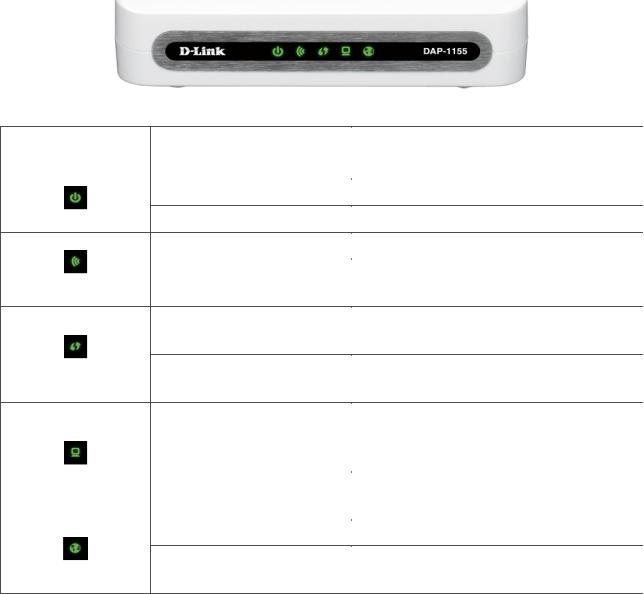
DAP-1155 Беспроводная точка доступа и маршрутизатор с поддержкой 802.11n |
|
(до 150 Мбит/с) |
Обзор точки доступа |
Руководство пользователя |
|
|
|
Внешний вид устройства
Передняя панель
Рисунок 1. Вид передней панели DAP-1155.
Светодиодный |
Режим |
Значение |
|
|
||||
|
|
|||||||
индикатор |
|
|
||||||
|
|
|
|
|
||||
|
|
|
|
|
|
|
||
|
|
|
Горит постоянно (зеленый) |
Питание включено. |
|
|
||
|
|
|
|
|
||||
|
|
|
|
|
|
|
||
|
|
|
|
Питание отключено. |
|
|
||
Питание |
Не горит |
|
|
|||||
|
|
|
|
|
|
|
||
|
|
|
Горит постоянно (зеленый) |
Беспроводная сеть включена. |
|
|
||
|
|
|
|
|
||||
|
|
|
|
|
|
|
||
|
|
|
|
WLAN-интерфейс активен |
(трафик |
в |
||
Беспроводная сеть |
Мигает (зеленый) |
|||||||
одном из направлений). |
|
|
||||||
|
|
|
|
|
|
|||
|
|
|
|
|
|
|
|
|
|
|
|
Горит постоянно (зеленый) |
Установлено |
соединение |
(горит |
в |
|
|
|
|
течение нескольких минут). |
|
|
|||
|
|
|
|
|
|
|||
|
|
|
|
|
||||
|
|
|
|
Попытка установки Wi-Fi-соединения с |
||||
|
WPS |
|
Мигает (зеленый) |
|||||
|
|
|
помощью функции WPS. |
|
|
|||
|
|
|
|
|
|
|||
|
|
|
|
|
||||
|
|
|
|
Устройство (компьютер) подключено к |
||||
|
|
|
Горит постоянно (зеленый) |
соответствующему порту, соединение |
|
|||
|
|
|
|
|||||
|
|
|
|
установлено. |
|
|
|
|
Локальная сеть |
|
|
|
|
|
|||
Мигает (зеленый) |
Порт активен |
(трафик в |
одном |
из |
||||
|
|
|
||||||
|
|
|
направлений). |
|
|
|
||
|
|
|
|
|
|
|
||
|
|
|
|
|
|
|
||
|
|
|
Горит постоянно (зеленый) |
Соединение установлено. |
|
|
||
|
|
|
|
|
||||
|
|
|
|
|
|
|||
|
|
|
|
WAN-интерфейс активен (трафик в |
|
|||
Интернет |
Мигает (зеленый) |
|
||||||
одном из направлений). |
|
|
||||||
|
|
|
|
|
|
|||
|
|
|
|
|
|
|
|
|
Страница 11 из 235
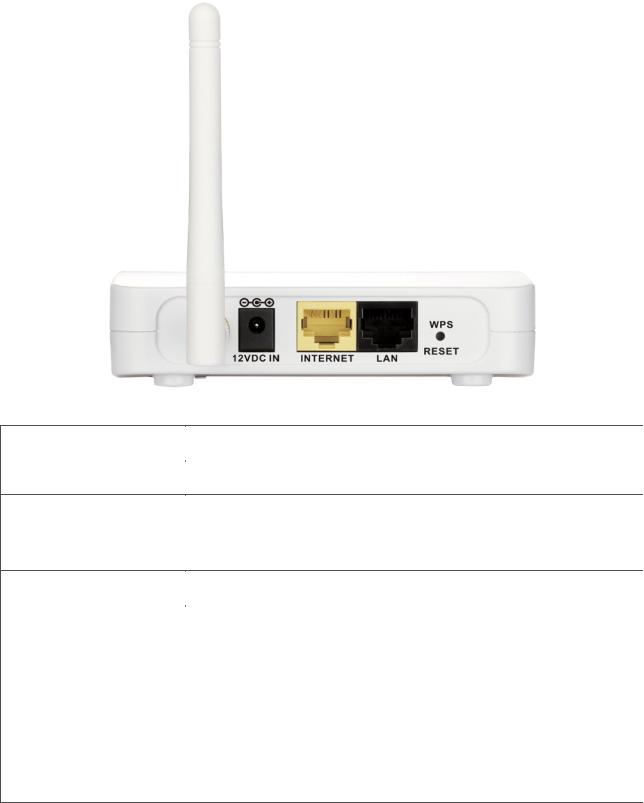
DAP-1155 Беспроводная точка доступа и маршрутизатор с поддержкой 802.11n |
|
(до 150 Мбит/с) |
Обзор точки доступа |
Руководство пользователя |
|
|
|
Задняя панель
|
Рисунок 2. Вид задней панели DAP-1155. |
|
|
Порт |
Описание |
|
|
12 VDC IN |
Разъем питания. |
|
|
|
Ethernet-порт для подключения кабельного или DSL-модема или |
INTERNET |
подключения к выделенной Ethernet-линии (рекомендуется |
|
использовать кабель, входящий в комплект поставки). |
|
|
LAN |
Ethernet-порт для подключения компьютера. |
|
|
|
Кнопка для сброса настроек к заводским установкам и быстрого |
|
добавления устройств в беспроводную локальную сеть точки |
|
доступа (функция WPS). |
WPS |
Для использования функции WPS: при включенном устройстве |
RESET |
нажмите кнопку и сразу отпустите. |
|
Для сброса настроек к заводским установкам: при включенном |
|
устройстве нажмите кнопку, удерживайте 15 секунд и |
|
отпустите. |
|
|
Также точка доступа оборудована съемной антенной с разъемом Reverse SMA.
Страница 12 из 235

DAP-1155 Беспроводная точка доступа и маршрутизатор с поддержкой 802.11n |
|
(до 150 Мбит/с) |
Обзор точки доступа |
Руководство пользователя |
|
|
|
Комплект поставки
Перед использованием устройства убедитесь, что в комплект поставки включено следующее:
•точка доступа DAP-1155,
•адаптер питания постоянного тока 12В,
•Ethernet-кабель (CAT 5E),
•документ «Краткое руководство по установке» (буклет).
Документы «Руководство пользователя» и «Краткое руководство по установке» на русском и английском языках доступны на сайте компании D-Link (см. ftp.dlink.ru/pub/Wireless/DAP-1155/Description/Rev.B/).
!Использование источника питания с напряжением, отличным от поставляемого с устройством, может привести к повреждению устройства и потере гарантии на него.
Страница 13 из 235

DAP-1155 Беспроводная точка доступа и маршрутизатор с поддержкой 802.11n
(до 150 Мбит/с) Установка и подключение точки
Руководство пользователя
доступа
ГЛАВА 3. УСТАНОВКА И ПОДКЛЮЧЕНИЕ ТОЧКИ ДОСТУПА
Предварительная подготовка
Перед подключением устройства прочтите данное руководство пользователя. Убедитесь, что у Вас имеется все необходимое оборудование, а также информация по всем используемым устройствам.
Операционная система
Настройка и управление точкой доступа DAP-1155 с поддержкой режима маршрутизатора (далее – «точкой доступа») выполняется с помощью встроенного web-интерфейса. Webинтерфейс доступен в любой операционной системе, которая поддерживает web-браузер.
Web-браузер
Для доступа к web-интерфейсу настройки и управления маршрутизатора рекомендуется использовать web-браузеры:
•Apple Safari версии 5 и выше,
•Google Chrome версии 5 и выше,
•Microsoft Internet Explorer версии 7 и выше,
•Mozilla Firefox версии 5 и выше,
•Opera версии 10 и выше.
Для успешной работы с web-интерфейсом настройки и управления в web-браузере должна быть включена поддержка JavaScript. Убедитесь, что данная опция не была отключена другим программным обеспечением (например, антивирусной программой или другим ПО, обеспечивающим безопасную работу в глобальной сети), запущенным на Вашем компьютере.
Проводная или беспроводная сетевая карта (Ethernetили Wi-Fi-адаптер)
Любой компьютер, использующий точку доступа, должен быть оснащен Ethernetили Wi-Fi- адаптером (сетевой картой). Если Ваш портативный или настольный компьютер не оснащен подобным устройством, установите Ethernetили Wi-Fi-адаптер перед тем, как приступить к использованию точки доступа.
Беспроводная связь
Чтобы устройства, образующие беспроводную сеть, могли использовать точку доступа, в них должна быть установлена беспроводная сетевая карта (Wi-Fi-адаптер) стандарта 802.11b, g или n. Кроме того, для данных устройств необходимо задать значения идентификатора SSID, номера канала и параметров безопасности, которые определены в web-интерфейсе точки доступа.
Страница 14 из 235
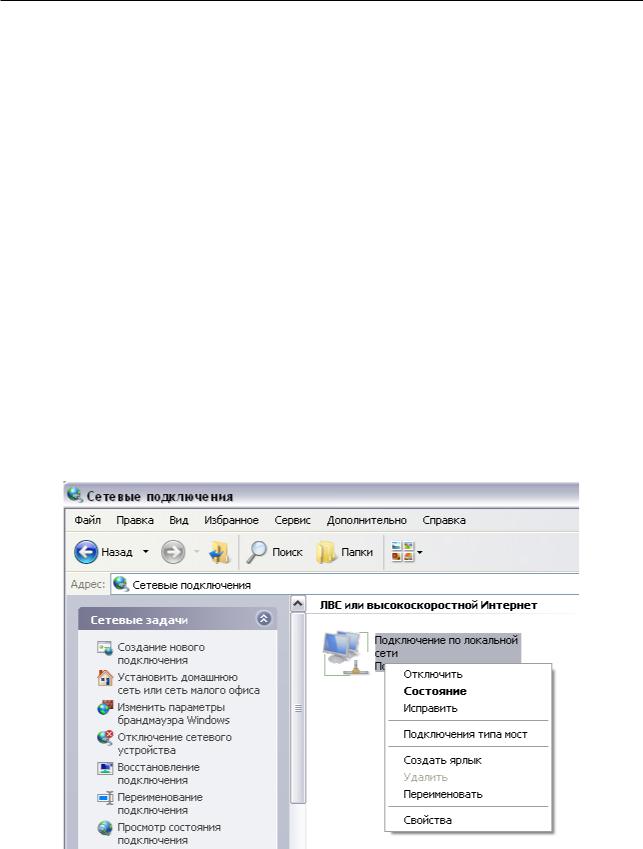
DAP-1155 Беспроводная точка доступа и маршрутизатор с поддержкой 802.11n
(до 150 Мбит/с) Установка и подключение точки
Руководство пользователя
доступа
Подключение к компьютеру и его настройка
Подключение к компьютеру с Ethernet-адаптером
1.Выключите питание Вашего компьютера.
2.Подключите Ethernet-кабель к LAN-порту, расположенному на задней панели точки доступа, и к Ethernet-адаптеру Вашего компьютера.
3.Подключите адаптер питания к соответствующему разъему на задней панели точки доступа, а затем – к электрической розетке.
4.Включите компьютер и дождитесь загрузки операционной системы.
Далее необходимо настроить IP-адрес для Ethernet-адаптера Вашего компьютера.
Настройка IP-адреса в ОС Windows XP
1.Нажмите кнопку Пуск и перейдите в раздел Панель управления > Сеть и подключения к Интернету > Сетевые подключения.
2.В окне Сетевые подключения щелкните правой кнопкой мыши по соответствующему Подключению по локальной сети и выберите строку Свойства в появившемся контекстном меню.
Рисунок 3. Окно Сетевые подключения.
Страница 15 из 235
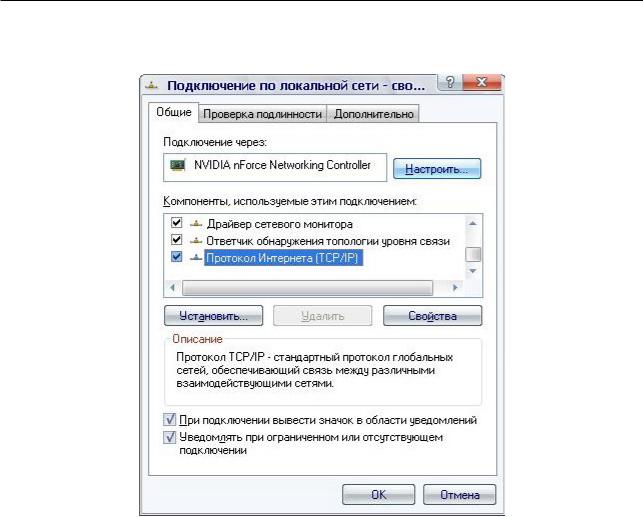
DAP-1155 Беспроводная точка доступа и маршрутизатор с поддержкой 802.11n
(до 150 Мбит/с) Установка и подключение точки
Руководство пользователя
доступа
3.В окне Подключение по локальной сети – свойства на вкладке Общие выделите строку Протокол Интернета (TCP/IP). Нажмите кнопку Свойства.
Рисунок 4. Окно свойств подключения по локальной сети.
Страница 16 из 235
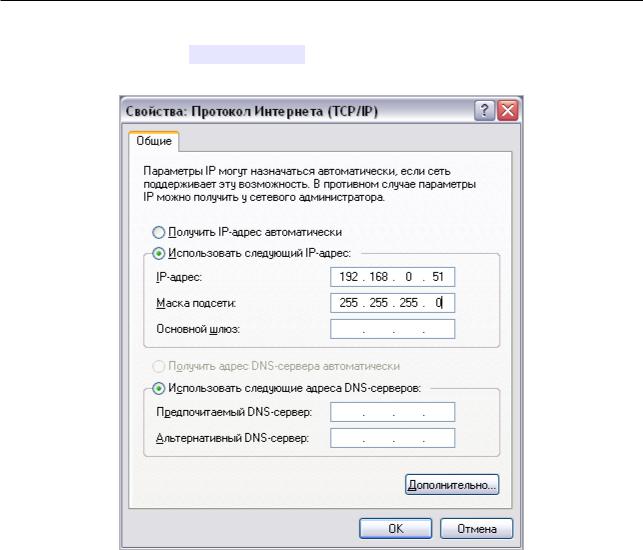
DAP-1155 Беспроводная точка доступа и маршрутизатор с поддержкой 802.11n
(до 150 Мбит/с) Установка и подключение точки
Руководство пользователя
доступа
4.Установите переключатель в положение Использовать следующий адрес и введите значение 198.168.0.51 в поле IP-адрес. Поле Маска подсети заполнится автоматически. Нажмите кнопку OK.
Рисунок 5. Окно свойств протокола TCP/IP.
5. Нажмите кнопку ОК в окне свойств подключения.
Теперь Вы можете подключиться к web-интерфейсу DAP-1155 для настройки всех необходимых параметров. Для получения доступа к внешней сети (сети Интернет) необходимо также указать основной шлюз и адреса DNS-серверов.
Страница 17 из 235
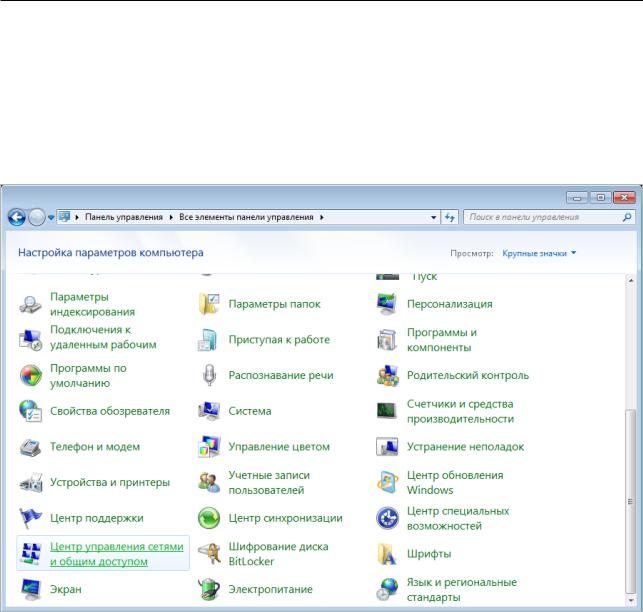
DAP-1155 Беспроводная точка доступа и маршрутизатор с поддержкой 802.11n
(до 150 Мбит/с) Установка и подключение точки
Руководство пользователя
доступа
Настройка IP-адреса в ОС Windows 7
1.Нажмите кнопку Пуск и перейдите в раздел Панель управления.
2.Выберите пункт Центр управления сетями и общим доступом. (Если панель управления имеет вид «по категориям» (в верхнем правом углу окна в списке
Просмотр выбран пункт Категория), выберите строку Просмотр состояния сети и задач под пунктом Сеть и Интернет.)
Рисунок 6. Окно Панель управления.
Страница 18 из 235
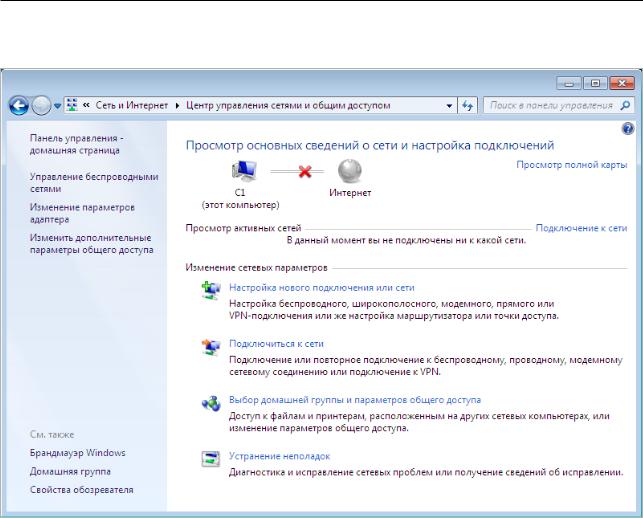
DAP-1155 Беспроводная точка доступа и маршрутизатор с поддержкой 802.11n
(до 150 Мбит/с) Установка и подключение точки
Руководство пользователя
доступа
3.В меню, расположенном в левой части окна, выберите пункт Изменение параметров адаптера.
Рисунок 7. Окно Центр управления сетями и общим доступом.
Страница 19 из 235
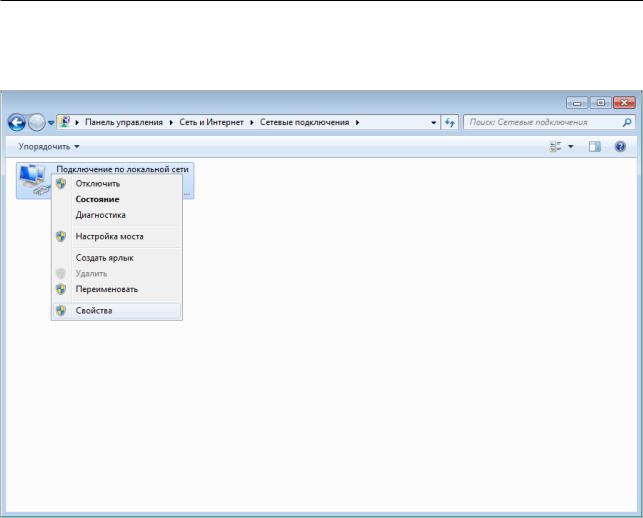
DAP-1155 Беспроводная точка доступа и маршрутизатор с поддержкой 802.11n
(до 150 Мбит/с) Установка и подключение точки
Руководство пользователя
доступа
4.В открывшемся окне щелкните правой кнопкой мыши по соответствующему
Подключению по локальной сети и выберите строку Свойства в появившемся контекстном меню.
Рисунок 8. Окно Сетевые подключения.
Страница 20 из 235
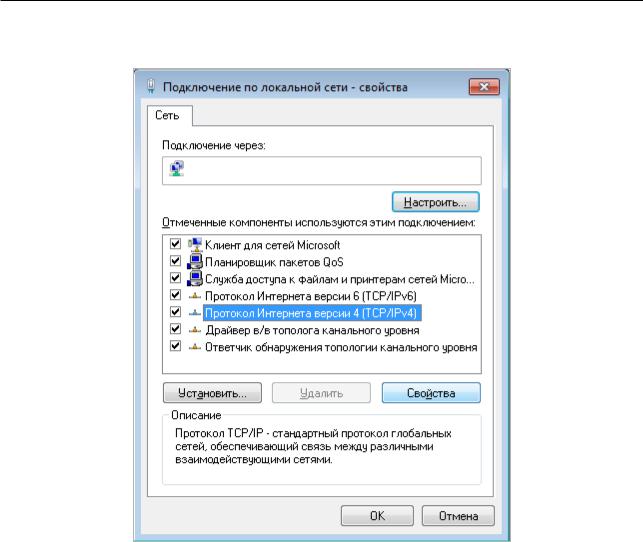
DAP-1155 Беспроводная точка доступа и маршрутизатор с поддержкой 802.11n
(до 150 Мбит/с) Установка и подключение точки
Руководство пользователя
доступа
5.В окне Подключение по локальной сети – свойства на вкладке Сеть выделите строку Протокол Интернета версии 4 (TCP/IPv4). Нажмите кнопку Свойства.
Рисунок 9. Окно свойств подключения по локальной сети.
Страница 21 из 235
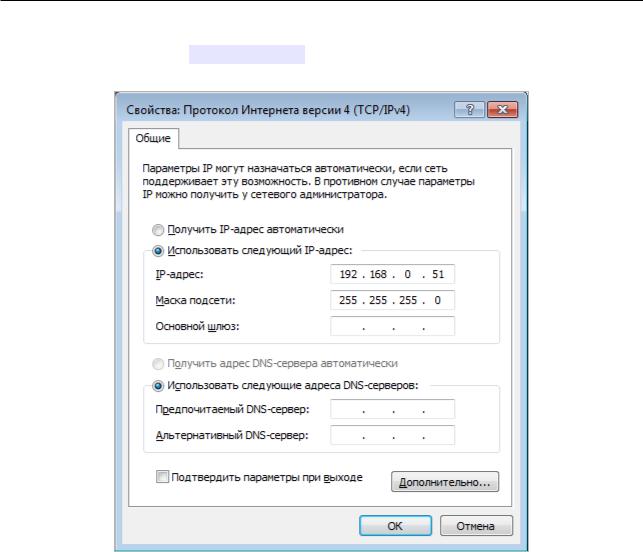
DAP-1155 Беспроводная точка доступа и маршрутизатор с поддержкой 802.11n
(до 150 Мбит/с) Установка и подключение точки
Руководство пользователя
доступа
6.Установите переключатель в положение Использовать следующий адрес и введите значение 198.168.0.51 в поле IP-адрес. Поле Маска подсети заполнится автоматически. Нажмите кнопку OK.
Рисунок 10. Окно свойств протокола TCP/IPv4.
7. Нажмите кнопку OK в окне свойств подключения.
Теперь Вы можете подключиться к web-интерфейсу DAP-1155 для настройки всех необходимых параметров. Для получения доступа к внешней сети (сети Интернет) необходимо также указать основной шлюз и адреса DNS-серверов.
Страница 22 из 235

DAP-1155 Беспроводная точка доступа и маршрутизатор с поддержкой 802.11n
(до 150 Мбит/с) Установка и подключение точки
Руководство пользователя
доступа
Подключение к компьютеру с Wi-Fi-адаптером
1.Подключите адаптер питания к соответствующему разъему на задней панели точки доступа, а затем – к электрической розетке.
2.Включите компьютер, дождитесь загрузки операционной системы.
3.Включите Wi-Fi-адаптер. На портативных компьютерах, оснащенных встроенным беспроводным сетевым адаптером, как правило, есть кнопка или переключатель, активирующий беспроводной сетевой адаптер (см. документацию по Вашему ПК). Если Ваш компьютер оснащен подключаемым беспроводным сетевым адаптером, установите программное обеспечение, поставляемое вместе с адаптером.
Страница 23 из 235
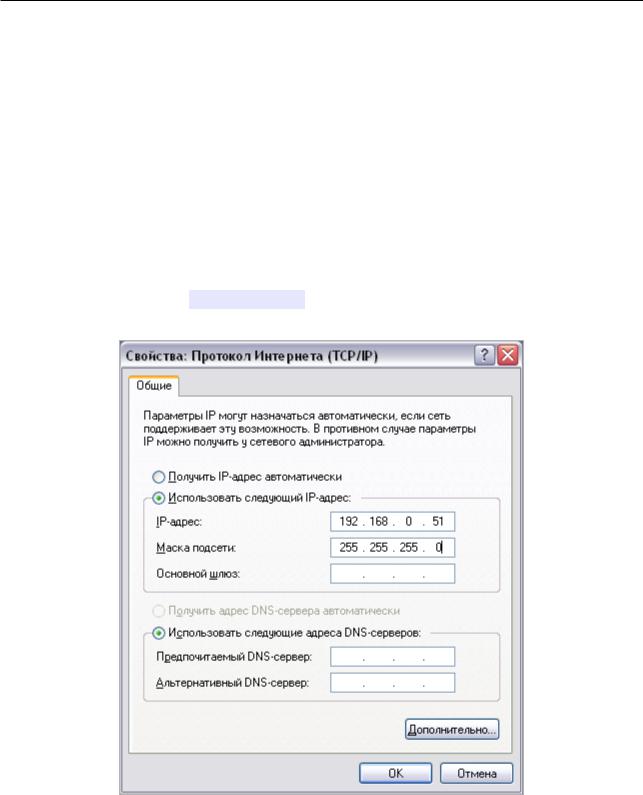
DAP-1155 Беспроводная точка доступа и маршрутизатор с поддержкой 802.11n
(до 150 Мбит/с) Установка и подключение точки
Руководство пользователя
доступа
Настройка Wi-Fi-адаптера в ОС Windows XP
1.Нажмите кнопку Пуск и перейдите в раздел Панель управления > Сеть и подключения к Интернету > Сетевые подключения.
2.В окне Сетевые подключения щелкните правой кнопкой мыши по соответствующему Беспроводному сетевому подключению. Убедитесь, что Ваш Wi-Fi-адаптер включен, а затем выберите строку Свойства в появившемся контекстном меню.
3.В окне Беспроводное сетевое подключение – свойства на вкладке Общие выделите строку Протокол Интернета (TCP/IP). Нажмите кнопку Свойства.
4.Установите переключатель в положение Использовать следующий адрес и введите значение 198.168.0.51 в поле IP-адрес. Поле Маска подсети заполнится автоматически. Нажмите кнопку OK.
Рисунок 11. Окно свойств протокола TCP/IP.
5. Нажмите кнопку ОК в окне свойств подключения.
Страница 24 из 235
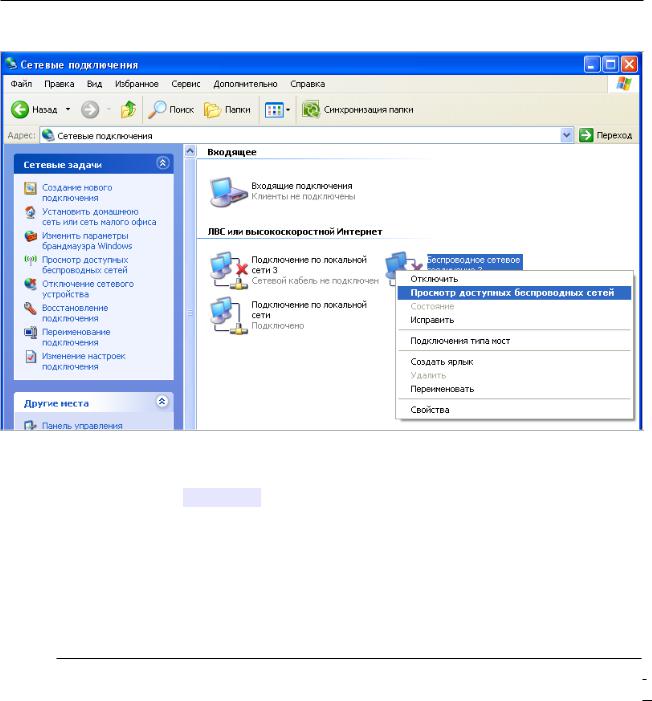
DAP-1155 Беспроводная точка доступа и маршрутизатор с поддержкой 802.11n
(до 150 Мбит/с) Установка и подключение точки
Руководство пользователя
доступа
6. Выполните поиск доступных сетей.
Рисунок 12. Окно Сетевые подключения.
7.В открывшемся окне Беспроводное сетевое подключение выделите беспроводную сеть DAP-1155 и нажмите кнопку Подключить.
После нажатия на кнопку Подключить отобразится окно Состояние беспроводного сетевого соединения.
Теперь Вы можете подключиться к web-интерфейсу DAP-1155 для настройки всех необходимых параметров. Для получения доступа к внешней сети (сети Интернет) необходимо также указать основной шлюз и адреса DNS-серверов.
Если первичная настройка точки доступа выполняется через Wi-Fi-соединение, то
!сразу после изменения настроек беспроводной сети точки доступа, заданных по умолчанию, необходимо будет заново установить беспроводное соединение, используя только что заданные параметры.
Страница 25 из 235
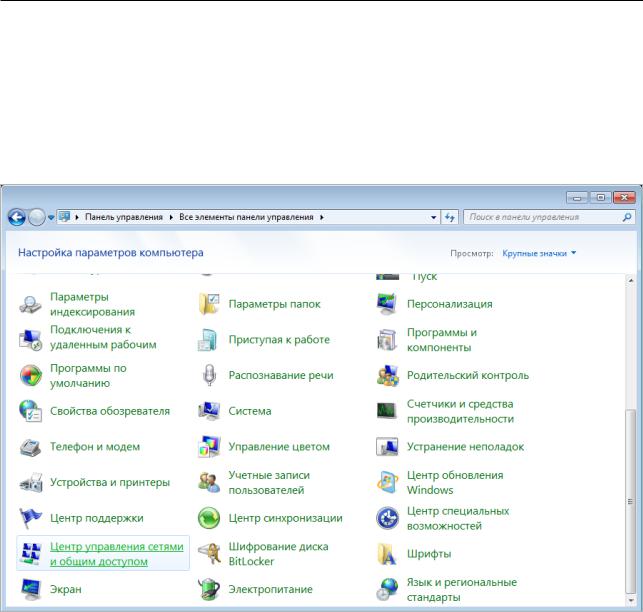
DAP-1155 Беспроводная точка доступа и маршрутизатор с поддержкой 802.11n
(до 150 Мбит/с) Установка и подключение точки
Руководство пользователя
доступа
Настройка Wi-Fi-адаптера в ОС Windows 7
1.Нажмите кнопку Пуск и перейдите в раздел Панель управления.
2.Выберите пункт Центр управления сетями и общим доступом. (Если панель управления имеет вид «по категориям» (в верхнем правом углу окна в списке
Просмотр выбран пункт Категория), выберите строку Просмотр состояния сети и задач под пунктом Сеть и Интернет.)
Рисунок 13. Окно Панель управления.
3.В меню, расположенном в левой части окна, выберите пункт Изменение параметров адаптера.
4.В открывшемся окне щелкните правой кнопкой мыши по соответствующему
Беспроводному сетевому соединению. Убедитесь, что Ваш Wi-Fi-адаптер включен, а затем выберите строку Свойства в появившемся контекстном меню.
5.В окне Беспроводное сетевое соединение – свойства на вкладке Сеть выделите строку Протокол Интернета версии 4 (TCP/IPv4). Нажмите кнопку Свойства.
Страница 26 из 235
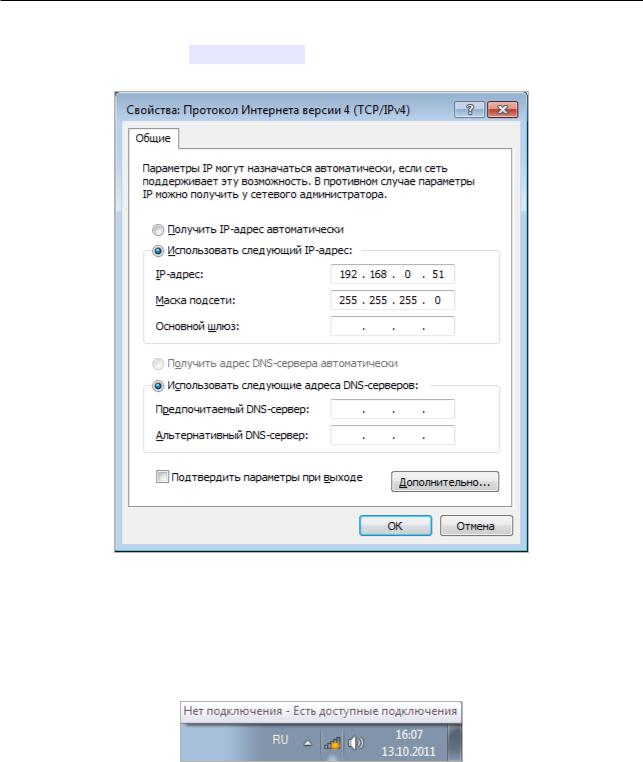
DAP-1155 Беспроводная точка доступа и маршрутизатор с поддержкой 802.11n
(до 150 Мбит/с) Установка и подключение точки
Руководство пользователя
доступа
6.Установите переключатель в положение Использовать следующий адрес и введите значение 198.168.0.51 в поле IP-адрес. Поле Маска подсети заполнится автоматически. Нажмите кнопку OK.
Рисунок 14. Окно свойств протокола TCP/IPv4.
7.Нажмите кнопку OK в окне свойств подключения.
8.Чтобы открыть список доступных беспроводных сетей, выделите значок беспроводного сетевого подключения и нажмите кнопку Подключение к или в области уведомлений, расположенной в правой части панели задач, нажмите левой кнопкой мыши на значок сети.
Рисунок 15. Область уведомлений панели задач.
Страница 27 из 235
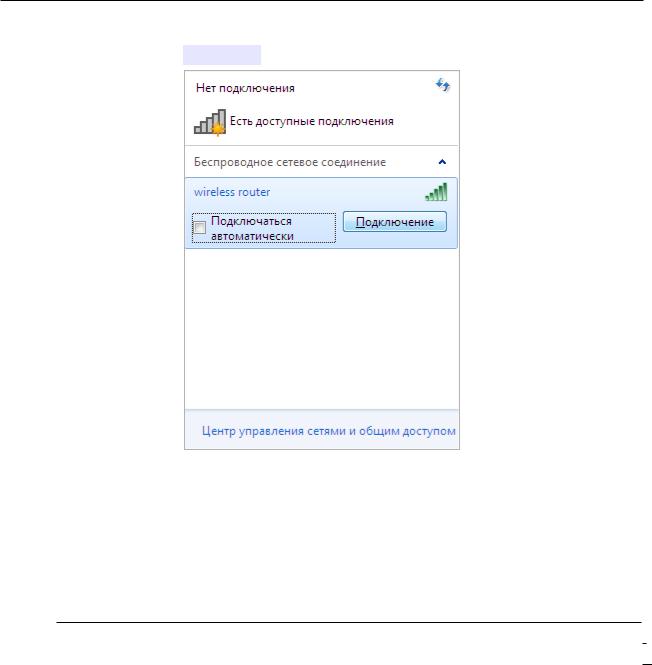
DAP-1155 Беспроводная точка доступа и маршрутизатор с поддержкой 802.11n
(до 150 Мбит/с) Установка и подключение точки
Руководство пользователя
доступа
9.В открывшемся окне в списке доступных беспроводных сетей выделите беспроводную сеть DAP-1155, а затем нажмите кнопку Подключение.
Рисунок 16. Список доступных сетей.
10.Подождите 20-30 секунд. После того как соединение будет установлено, значок сети примет вид шкалы, отображающей уровень сигнала.
Теперь Вы можете подключиться к web-интерфейсу DAP-1155 для настройки всех необходимых параметров. Для получения доступа к внешней сети (сети Интернет) необходимо также указать основной шлюз и адреса DNS-серверов.
Если первичная настройка точки доступа выполняется через Wi-Fi-соединение, то
!сразу после изменения настроек беспроводной сети точки доступа, заданных по умолчанию, необходимо будет заново установить беспроводное соединение, используя только что заданные параметры.
Страница 28 из 235
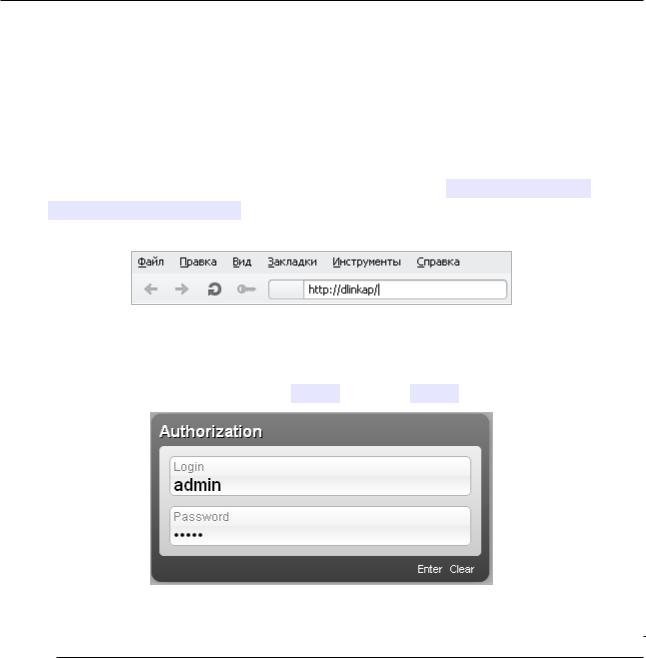
DAP-1155 Беспроводная точка доступа и маршрутизатор с поддержкой 802.11n
(до 150 Мбит/с) Установка и подключение точки
Руководство пользователя
доступа
Подключение к web-интерфейсу
После настройки соединения с точкой доступа Вы можете обратиться к web-интерфейсу настройки и управления для задания необходимых параметров (настройки беспроводной сети, изменения режима работы устройства, настройки межсетевого экрана и др.)
1.Запустите web-браузер (см. раздел Предварительная подготовка, стр. 14).
2.В адресной строке web-браузера введите http://dlinkap/ или http://192.168.0.50/ (IP-адрес точки доступа по умолчанию). Нажмите клавишу Enter.
Рисунок 17. Ввод IP-адреса DAP-1155 в адресной строке web-браузера.
3.На открывшейся странице введите имя пользователя и пароль администратора для
доступа к web-интерфейсу точки доступа в полях Login и Password соответственно (по умолчанию имя пользователя – admin, пароль – admin). Нажмите ссылку Enter.
Рисунок 18. Страница входа в систему.
!ошибку типа «Невозможно отобразить страницу», убедитесь, что устройство правильно подключено к компьютеру.Если при попытке подключения к web-интерфейсу точки доступа браузер выдает
Страница 29 из 235
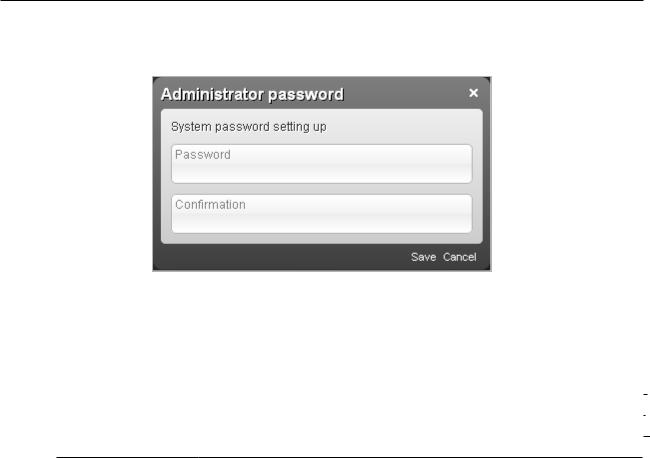
DAP-1155 Беспроводная точка доступа и маршрутизатор с поддержкой 802.11n
(до 150 Мбит/с) Установка и подключение точки
Руководство пользователя
доступа
Сразу после первого обращения к web-интерфейсу точки доступа откроется страница для изменения пароля администратора, установленного по умолчанию.
Рисунок 19. Страница изменения пароля администратора, заданного по умолчанию.
Введите новый пароль в полях Password и Confirmation (Вы можете использовать цифры, латинские буквы верхнего и нижнего регистра, а также символы, доступные на клавиатуре). Затем нажмите ссылку Save.
Запомните или запишите новый пароль администратора. В случае утери нового
!только после восстановления заводских настроек по умолчанию при помощи аппаратной кнопки WPS/RESET. Такая процедура уничтожит все заданные Вами настройки устройства.пароля администратора Вы сможете получить доступ к настройкам точки доступа
Страница 30 из 235
